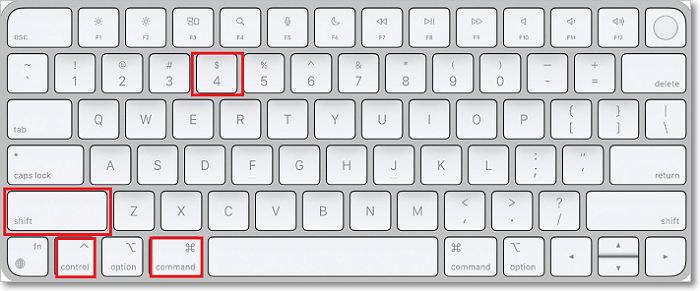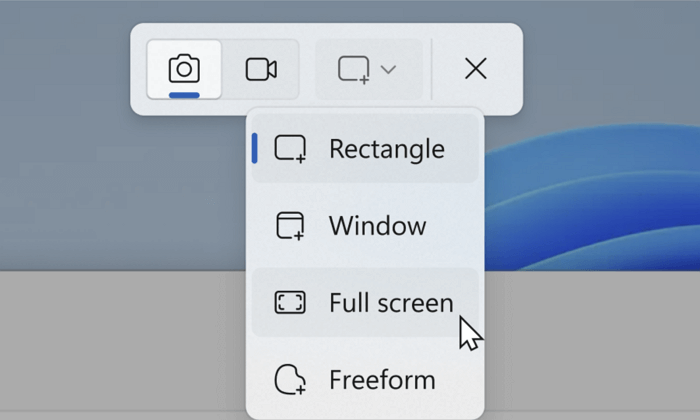Stanco di riempire il desktop con screenshot inutili? Che tu stia catturando un'immagine al volo per una chat, un documento o un'attività di progettazione, sapere come salvare uno screenshot negli appunti può farti risparmiare tempo e ridurre il caos dei file. In questa guida, ti mostreremo come farlo senza problemi su Mac, Windows e Linux.
Come salvare automaticamente gli screenshot negli appunti
Se acquisisci spesso screenshot e hai bisogno di copiarli immediatamente negli appunti, uno strumento flessibile come EaseUS RecExperts è la soluzione migliore. A differenza delle scorciatoie integrate nel sistema operativo, offre il pieno controllo sul comportamento degli screenshot. Puoi catturare l'intero schermo, un'area selezionata o persino una finestra specifica e inviare immediatamente l'immagine agli appunti senza salvare un file. È ideale per flussi di lavoro rapidi, che tu lavori nell'assistenza clienti, nella formazione o nella creazione di contenuti.
Ancora meglio, EaseUS RecExperts ti permette di scegliere il formato immagine preferito (PNG, JPG, BMP o altri), assegnare tasti di scelta rapida e definire percorsi di salvataggio predefiniti. Puoi anche acquisire screenshot a scorrimento , registrare lo schermo e l'audio contemporaneamente, rendendolo una soluzione di acquisizione completa.
⭐Le principali funzionalità degli screenshot che interessano agli utenti:
- Salva come PNG, JPG, BMP o GIF
- Copia automaticamente negli appunti senza salvare
- Scegli un percorso di salvataggio file personalizzato, come locale o cloud
- Ritardo di Seta o screenshot temporizzati
- Assegna scorciatoie da tastiera personalizzate
🚩Come salvare gli screenshot negli appunti su Mac e Windows:
Passaggio 1. Avvia EaseUS RecExperts e prepara lo schermo che desideri acquisire. Fai clic su "Personalizza" .
Passaggio 2. Trascina il mouse per selezionare l'area che desideri acquisire. Dopodiché, fai clic sul pulsante Screenshot (icona della fotocamera) sulla barra degli strumenti principale.
Passaggio 3. Lo screenshot verrà acquisito immediatamente e salvato nella cartella predefinita. Potrai visualizzarlo o gestirlo in seguito nella tua Libreria .
Condividi questa guida se la trovi utile!
Come salvare gli screenshot negli appunti su Mac
Cambiare lo screenshot in modo che venga sempre copiato negli appunti?
Reddit
Secondo il documento ufficiale del supporto Apple e i contenuti UGC, salvare gli screenshot direttamente negli appunti su macOS è semplice utilizzando le scorciatoie integrate. Il segreto è tenere premuto il tasto Ctrl mentre si scatta uno screenshot. In questo modo, l'immagine non verrà salvata come file, ma verrà salvata direttamente negli appunti.
🚩Come salvare automaticamente uno screenshot negli appunti su Mac:
Passaggio 1. Scegli una modalità di screenshot:
- Schermo intero negli appunti : premi Comando (⌘) + Ctrl + Maiusc + 3
- Area selezionata negli appunti : premi Comando (⌘) + Ctrl + Maiusc + 4 , quindi trascina per selezionare
![Mac cattura screenshot]()
- Finestra specifica negli appunti : premi Comando (⌘) + Ctrl + Maiusc + 4 , quindi premi la barra spaziatrice, quindi fai clic sulla finestra
Passaggio 2. Apri un'app come Anteprima, Pages o Photoshop e premi Comando + V per incollare.
- Suggerimenti:
-
1. Se dimentichi di tenere premuto il tasto Ctrl , lo screenshot verrà salvato sul Desktop per impostazione predefinita.
2. Gli screenshot copiati negli appunti funzionano perfettamente nelle app di messaggistica, nella posta elettronica e nei documenti cloud.
3. Per verificare che si trovi negli appunti, apri Anteprima > File > Nuovo dagli appunti .
Condividi questa guida se la trovi utile!
Come salvare gli screenshot negli appunti di Windows 11/10 senza salvare
Secondo il documento ufficiale del supporto Microsoft , gli utenti di Windows 11/10 possono salvare rapidamente gli screenshot negli appunti senza creare file aggiuntivi utilizzando lo Strumento di cattura (tramite la scorciatoia Windows + Maiusc + S). Questo strumento consente di catturare qualsiasi parte dello schermo e di copiarla direttamente negli appunti per incollarla.
🚩Come salvare automaticamente gli screenshot negli appunti su Windows:
Passaggio 1. Premi Windows + Maiusc + S. Lo schermo si oscurerà e apparirà la sovrapposizione dello Strumento di cattura.
Passaggio 2. Selezionare una delle modalità di cattura: Cattura rettangolare , Cattura forma libera , Cattura finestra , Cattura schermo intero .
![modalità screenshot dello strumento di cattura]()
Passaggio 3. Lo screenshot viene ora copiato automaticamente negli appunti
Passaggio 4. Apri un'app qualsiasi (ad esempio Word, Paint, Slack) e premi Ctrl + V per incollare.
- Suggerimenti
-
1. Dopo l'acquisizione, viene visualizzata una notifica: cliccandoci si apre l'editor dello Strumento di cattura.
2. Se necessario, puoi annotare, ritagliare o salvare manualmente.
3. Gli screenshot degli appunti non vengono salvati come file, a meno che non si scelga manualmente di salvarli.
Condividi questa guida se la trovi utile!
Come salvare uno screenshot dagli appunti su Linux
Su Linux, il salvataggio degli screenshot negli appunti varia a seconda dell'ambiente desktop, ma la maggior parte delle distribuzioni moderne come Ubuntu e Fedora semplifica la procedura grazie a scorciatoie integrate. In genere, si acquisisce prima gli screenshot negli appunti, quindi si incolla in un editor di immagini o in un file manager per salvarli.
🚩Come salvare uno screenshot negli appunti su Linux (esempio GNOME):
Passaggio 1. Premere Ctrl + Stamp per copiare l'intera schermata negli appunti.
Passaggio 2. Apri un editor di immagini, come GIMP o Shotwell.
Passaggio 3. Premere Ctrl + V per incollare lo screenshot.
Passaggio 4. Salvare manualmente l'immagine selezionando File > Salva con nome e selezionando il formato e il percorso.
- Suggerimenti
-
1. Su KDE, usa lo strumento Spectacle e seleziona Copia negli appunti prima di catturare.
2. Se l'incollaggio degli appunti non funziona, assicurati che siano installati gestori di appunti come xclip o wl-clipboard
3. Puoi anche incollare direttamente nelle app di chat o negli editor di documenti che supportano l'incollaggio delle immagini
Condividi questa guida se la trovi utile!
Conclusione
Salvare gli screenshot direttamente negli appunti aumenta la produttività su Mac, Windows e Linux. Utilizzando le scorciatoie integrate o uno strumento versatile come EaseUS RecExperts, puoi acquisire, copiare e condividere le immagini più velocemente senza ingombrare il dispositivo.
Prova EaseUS RecExperts per una soluzione completa e personalizzabile per acquisire schermate e registrare lo schermo.
Domande frequenti su come salvare automaticamente gli screenshot negli appunti
Se non hai mai salvato screenshot negli appunti o desideri risposte rapide alle domande più comuni, ecco le domande più frequenti sul processo su diversi dispositivi.
1. Dove trovo gli screenshot degli appunti?
Per impostazione predefinita, gli screenshot salvati negli appunti non vengono salvati come file. Vengono invece temporaneamente conservati nella memoria degli appunti finché non vengono incollati in un'applicazione come un editor di immagini, un documento o una finestra di chat. Per salvarli o visualizzarli in modo permanente, è necessario incollarli e salvarli manualmente.
2. Come si salvano gli screenshot negli appunti?
Sulla maggior parte dei sistemi è possibile salvare gli screenshot negli appunti utilizzando specifiche scorciatoie da tastiera:
- Mac : tieni premuto Ctrl mentre premi i tasti per lo screenshot (ad esempio Comando + Ctrl + Maiusc + 3/4).
- Windows : usa Windows + Maiusc + S per aprire lo Strumento di cattura e catturare negli appunti.
- Linux : premere Ctrl + Stamp oppure utilizzare strumenti come Spectacle con l'opzione "copia negli appunti".
3. Come copiare uno screenshot negli appunti su Android?
I dispositivi Android non salvano nativamente gli screenshot direttamente negli appunti, ma è possibile:
- Fai uno screenshot (solitamente Accensione + Volume Giù)
- Tocca immediatamente l'anteprima o la notifica, quindi seleziona Copia (se disponibile)
- In alternativa, puoi utilizzare app di terze parti come Screenshot Easy che supportano la copia degli appunti.
4. Come salvare uno screenshot negli appunti dell'iPhone?
Gli iPhone non copiano direttamente gli screenshot negli appunti quando si preme il tasto laterale + Volume su. Tuttavia, dopo aver acquisito uno screenshot, toccate la miniatura di anteprima e utilizzate l'opzione Condividi per copiare l'immagine. App come Note o Foto consentono di incollare le immagini copiate in questo modo.
Condividi questa guida se la trovi utile!